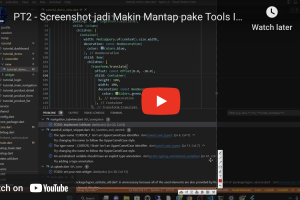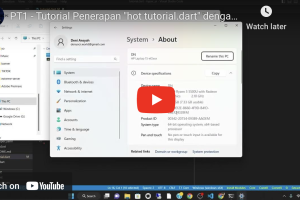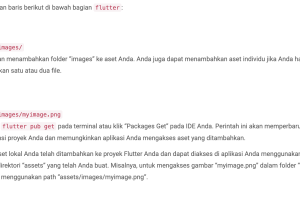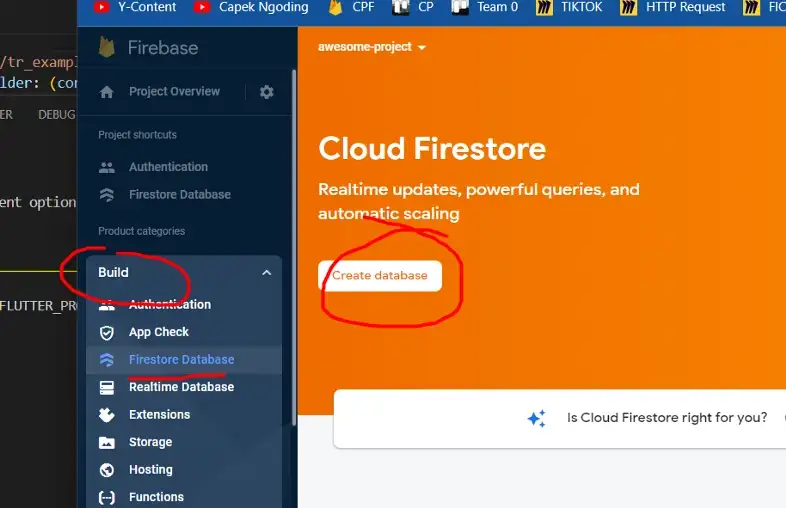
Step by Step Cara Setup Flutter Firebase
- Buat Project di Firebase Console di
https://console.firebase.google.com/?utm_source=firebase.google.com&utm_medium=referral
2. Click Add project

3. Tentukan nama project dan klik Continue

4. Click Continue lagi

5. Atur Analytics location menjadi Indonesia, ceklis I accept the Google Analytics terms dan klik tombol Create project

6. Masuk ke menu Build/Firestore Database dan klik tombol Create database

7. Selanjut-nya pilih Start in test mode dan Next

8. Next, untuk Cloud Firestore location, pilih asia-southeast2 (Jakarta), dan klik Enable

9. Ok untuk sementara mari kita atur rules Firestore-nya seperti ini:
Masuk ke menu Firestore Database > Rules, lalu ubah tahun pada date menjadi 2030 dan klik Publish


10. Next, masuk ke menu Authentication, klik Get Started

11. Aktifkan Sign-in provider email, anonymous dan google.




12. Install Firebase CLI, ikuti tutorial disini:
https://firebase.google.com/docs/cli
Atau install melalui npmnpm install -g firebase-tools
13. Install Flutterfire CLI, ketik perintah ini:dart pub global activate flutterfire_cli
14. Login ke firebase, ketik:firebase login
15. Buat project flutter, dan buka project-nya di vscode.
Lalu, panggil perintah ini:flutterfire configure
16. Pilih project firebase yang sudah kamu buat,
(Tekan arrow bawah dan atas untuk memilih project)
Lalu tekan ENTER

17. Pilih platform project, untuk sekarang pilih web dan android dulu saja, dan tekan ENTER dan ikuti alur selanjutnya sampai selesai.

18. Ok, coba build project teman-teman dulu kita akan mengatur sedikit konfigurasi lagi di Firebase console. Gunakan perintah ini:
flutter build apk --debug
19. Setelah selesai, jalankan perintah ini untuk mendapatkan SHA-1 dan SHA-256:
cd android
./gradlew signinReport
20. Next, copy SHA1 dan SHA-256

21. Masuk ke project settings, click icon Gear dan pilih Project settings

22. Scroll ke bawah, klik Add fingerprint

23. Masukkan SHA-1 yang kamu punya dan klik Save

24. Klik Add fingerprint lagi dan masukkan SHA-256 yang kamu punya dan klik Save

Good, kamu sudah berhasil melakukan setup awal project flutter dan juga project Firebase!!
Catatan:
Kalau temen2 mengalami error ketika menjalankan perintah console firebase ataupun flutterfire, cobalah install ulang firebase cli dan flutterfire cli-nya dengan perintah ini:
npm install -g firebase-tools
dart pub global activate flutterfire_cl
Lalu, coba logout dan login kembali:
firebase logout
firebase login
Beberapa kali saya mengalami issue, dan itu fixed dengan cara ini.